 Le temps où on regardait nos émissions de télévision exclusivement sur le câble semble maintenant révolu. Il est maintenant possible de visionner des milliers d’heures de contenu audiovidéo sur Internet ou à l’aide de services de vidéo sur demande.
Le temps où on regardait nos émissions de télévision exclusivement sur le câble semble maintenant révolu. Il est maintenant possible de visionner des milliers d’heures de contenu audiovidéo sur Internet ou à l’aide de services de vidéo sur demande.
Dans cet article, je vous propose plusieurs façons de streamer sur votre téléviseur du contenu qui se trouve dans un téléphone intelligent ou dans un ordinateur. Selon les méthodes, vous aurez peut-être besoin d’un dispositif supplémentaire.
Par contre, comme vous le verrez, ce n’est pas si compliqué que ça!
Les télévisions intelligentes
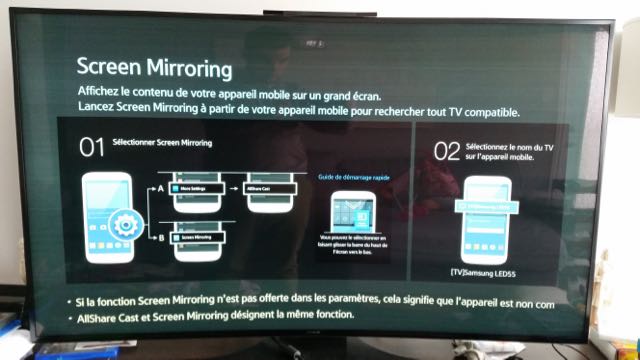
Certains modèles de téléviseurs ne requièrent pas d’appareil supplémentaire. Par exemple, dans le cas de certains téléviseurs Samsung, vous pouvez visionner sur votre grande télévision des vidéos, des photos ou d’autres fichiers contenus sur votre téléphone intelligent Samsung équipé d’Android.
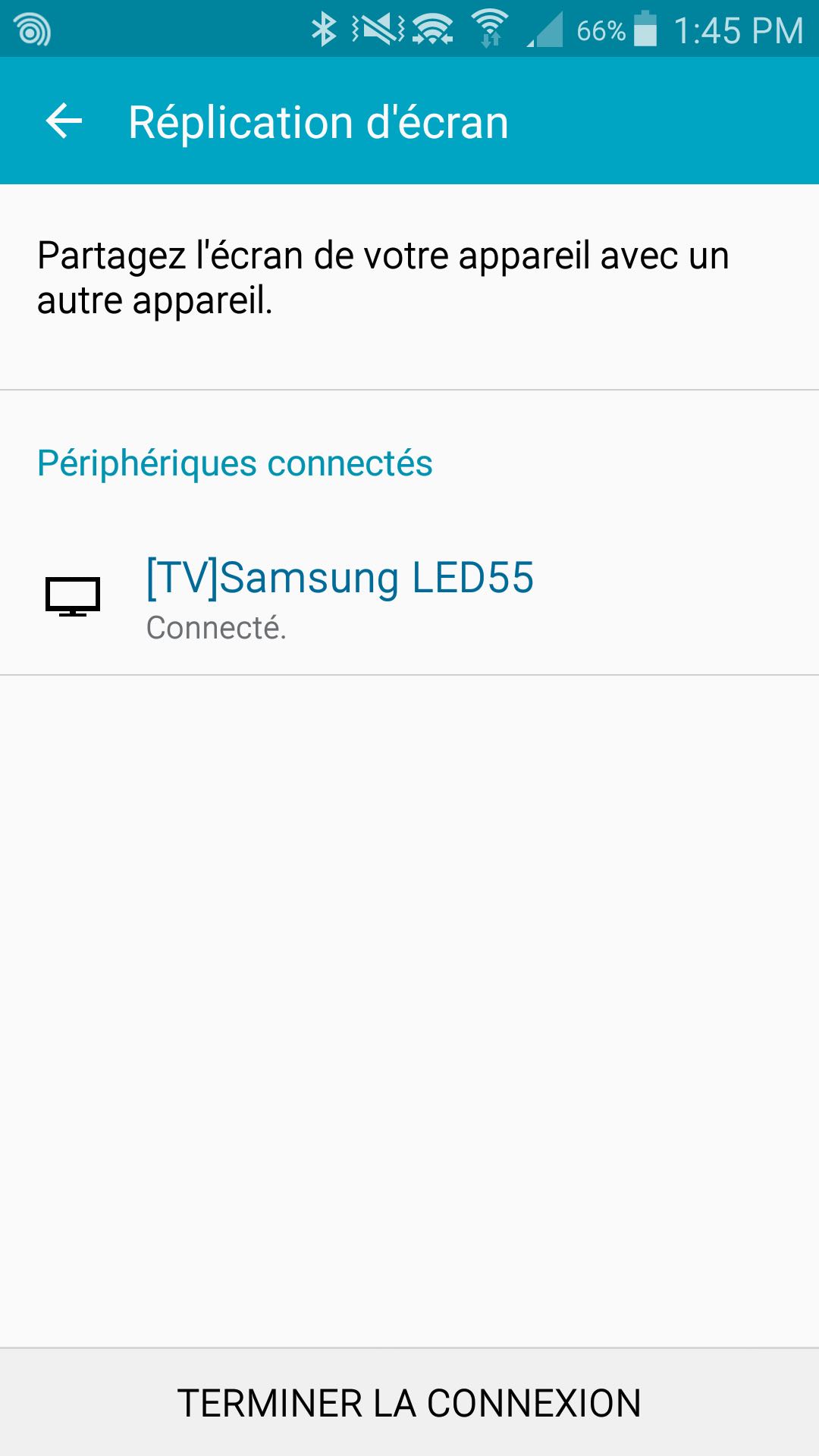 La marche à suivre
La marche à suivre
La procédure est extrêmement facile, à condition d’avoir le bon appareil.
1- Sur votre téléviseur, sélectionnez « Screen Mirroring ». Sur ma télé Samsung 4K, je dois appuyer sur le bouton « source » de ma télécommande.
2- Sur votre téléphone intelligent, allez dans « Paramètres ».
3- Toujours sur votre téléphone intelligent, appuyez sur « Réplication d’écran ». Il devrait se trouver dans la section « Partage de connexion ».
4- La connexion devrait se faire automatiquement ou presque.
5- Pour terminer la connexion, appuyez simplement sur « Terminer la connexion » qui se trouve en bas de l’écran de votre téléphone intelligent.
À noter que tout le contenu de votre appareil est intégralement copié sur l’écran du téléviseur. Vous y verrez, par exemple, le fond d’écran de votre mobile. Si vous regardez des vidéos, pensez à tourner votre écran de façon horizontale, sinon, vous n’aurez pas la vidéo plein écran.
Personnellement, c’est de cette façon que je visionne Tou.tv sur mon téléviseur. Je me suis procuré l’application sur Android et j’ai juste à démarrer l’application, choisir ce que je veux regarder et le tour est joué.
En attendant que Radio-Canada sorte une application pour console ou mette à jour son application pour téléviseurs, c’est la meilleure option pour profiter de toutes les émissions disponibles sur Tou.tv.
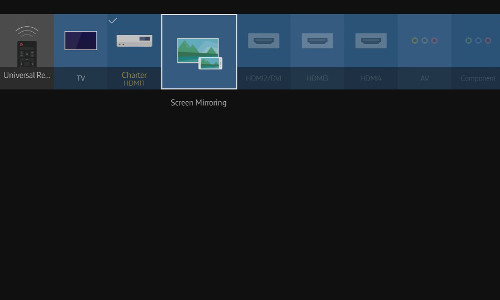 Étonnamment, il n’y a aucun ralentissement ou presque et la qualité vidéo se rapproche beaucoup du 1080p (la qualité varie en fonction de la source). En revanche, assurez-vous que la pile de votre cellulaire soit rechargée complètement pour éviter toute interruption fâcheuse pendant un visionnement.
Étonnamment, il n’y a aucun ralentissement ou presque et la qualité vidéo se rapproche beaucoup du 1080p (la qualité varie en fonction de la source). En revanche, assurez-vous que la pile de votre cellulaire soit rechargée complètement pour éviter toute interruption fâcheuse pendant un visionnement.
Il reste que la réplication d’écran ne consomme pas trop d’énergie, car, avec une pile pleine, vous pourrez regarder facilement plusieurs heures d’émissions. De toute façon, rien ne vous empêche de brancher votre cellulaire dans une prise électrique…
Le Chromecast
La petite « clé » de Google est très intéressante dans les cas où on n’a pas de télévision intelligente. Le Chromecast se branche sur un port HDMI de votre appareil et permet de reproduire l’écran de votre téléphone intelligent. Il peut aussi faire la même chose avec votre ordinateur, à condition que vous ayez le navigateur Google Chrome. Ainsi, l’application fonctionne même si vous avez un Mac. Personnellement, j’ai un Mac de 27 pouces et je n’ai eu aucun problème à me servir du Chromecast.
Notez également que vous aurez besoin d’une connexion Wi-Fi assez rapide si vous ne voulez pas éprouver de ralentissement.
La marche à suivre
Le Chromecast est un dispositif très intuitif et la liaison de deux appareils ne prend que quelques secondes.
Sur ordinateur
1- Sélectionnez la source dans laquelle est branché votre Chromecast dans le téléviseur.
2- Dans le navigateur Chrome, cliquez sur l’onglet en haut à droite en forme de rectangle à droite de la barre d’adresse. Par ailleurs, si vous regardez des vidéos YouTube, vous retrouvez l’onglet pour « caster » directement dans le bas de la vidéo, à côté du bouton plein écran.
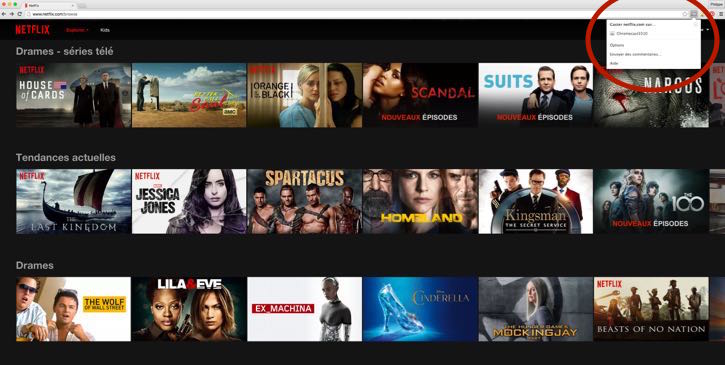
3- Vous devriez voir votre contenu apparaitre sur votre télé. Il va y avoir un délai de quelques secondes entre ce que vous faites sur l’ordinateur et ce que vous voyez sur le téléviseur.
4- Si vous voulez regardez autre chose ou cesser la duplication, votre devez simplement cliquer sur le bouton Google Cast dans Chrome. Il devrait maintenant être bleu. Cliquez ensuite sur « Arrêter la diffusion ».
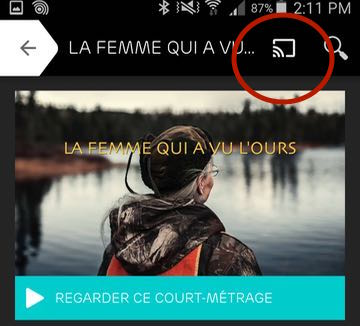 Sur mobile
Sur mobile
1- Sélectionnez la source dans laquelle est branché votre Chromecast dans le téléviseur.
2- Sur mobile, vous retrouverez une foule d’applications ayant directement l’icône Chrome Cast. C’est notamment le cas de YouTube, Netflix et de Tou.tv. Tout ce que vous avez à faire, c’est de cliquer sur l’icône en question pour retransmettre en directe sur votre téléviseur ce que vous regardez sur votre cellulaire.
3- Pour arrêter le visionnement, appuyez de nouveau sur l’icône Chromecas, puis sur « Arrêter la diffusion ».
Apple TV
Si vous avez un écosystème Apple, vous aurez avantage à vous acheter une Apple TV. Vous pourrez, en quelques secondes, et sans éprouver le moindre ralentissement ou presque, regarder du contenu de votre ordinateur ou de votre appareil mobile Apple, sur votre télévision.
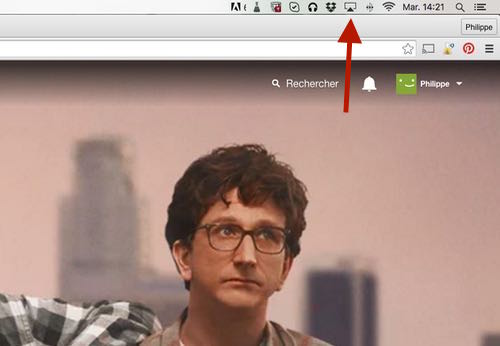 Sur ordinateur
Sur ordinateur
1- Assurez-vous que votre Mac et votre Apple TV sont connectés sur le même réseau Wi-Fi.
2- Dans le haut de votre écran, à droite, vous verrez une icône en forme de télévision. Cliquez dessus. Il se peut que vous ayez à activer AirPlay.
Sur mobile
1- Faites glisser votre doigt vers le haut à partir du bas de l’écran pour faire apparaitre le panneau de contrôle.
2- Vous verrez une icône sur lequel est écrit « AirPlay ». Cliquez dessus.
3- Sélectionner votre Apple TV.
À noter également que certaines applications supportent directement AirPlay et transforment votre écran en véritable télécommande.
Les consoles de jeux
La Xbox One et la PlayStation 4 incluent plusieurs applications, comme YouTube et Netlfix, qui permettent de regarder, directement sur son téléviseur de la vidéo sur demande. Au Québec, les abonnés de Super Écran peuvent également mettre la main sur Super Écran Go, une application dont le fonctionnement rappelle celui de Netflix.
La marche à suivre n’est pas très compliquée. Il faut télécharger l’application, choisir l’émission ou le film que l’on veut regarder et le tour est joué!
Conclusion
En terminant, n’oubliez pas que dans tous les cas, vous aurez besoin d’une bonne connexion Internet, mais aussi d’une limite de téléchargement assez élevé. Vous n’exploserez pas votre limite si vous regardez une émission ou deux par semaine. Mais si vous avez envie de vous taper toutes les productions originales de Netflix en 4K en peu de temps, vous risquez vite de dépasser votre quota et de recevoir une facture salée de votre fournisseur de services Internet!
Magasinez les téléviseurs chez Best Buy.




Bon résumé de diverses options disponibles mais
Si notre seul but est de seulement « streamer » des fichiers vidéos qui se trouvent sur notre ordinateur et que l’on a déjà un téléviseur ou un lecteur avec le DLNA (Digital Living Network Alliance), un standard d’interopérabilité entre appareil, on peut aussi installer un serveur DLNA entre le disque dur de l’ordinateur et le téléviseur ou le lecteur bluray.
Servioo est un tel serveur gratuit et il suffit de l’installer sur l’ordinateur puis de lui dire dans quel répertoire se trouvent nos fichiers vidéos. Par la suite, on peut choisir par le téléviseur le fichier que l’on veut voir sur la télé.
C’est ainsi que j’écoute preque tous les fichiers vidéos de séries britanniques que l’on ne trouve pas sur nos postes réguliers.
Serviio: http://serviio.org/
Comments are closed.